6 Metotia e Fa'asoa iPad/iPhone mata ma PC
Mar 07, 2022 • Fa'aulu i le: Fa'amaumau Mata o le Telefoni • Fofo fa'amaonia
O le i ai o se iPhone poʻo le iPad e tele ni faʻamanuiaga aua ua faafaigofie ai lo tatou olaga. E mafai ona tatou fa'aogaina le iPhone/iPad mo le tele o fa'amoemoega; feso'ota'i atu i le lalolagi, ta'aloga, matamata i ata tifaga, pu'eina ata, ma isi. E taua tele i nisi taimi le fa'asoaina o le lau o la tatou iPhone ma le PC mo nisi fa'amoemoega o lea o le a matou a'oa'o atu ai ia te oe 6 auala eseese o le fa'asoaina atu o lau iPad/iPhone ma. PC i lenei tusiga. E faigofie ona e fa'ata lau lau iPhone i lau komepiuta patino mulimuli i so'o se auala ta'ua.
- Vaega 1: Fetufaaiga iPhone / iPad mata e faaaoga ai iOS mata faamaumauga
- Vaega 2: Fa'asoa iPhone/iPad Screen fa'aaoga Reflector
- Vaega 3: Fa'asoa iPhone/iPad Screen fa'aoga AirServer
- Vaega 4: Fa'asoa iPhone/iPad Screen fa'aaoga 5KPlayer
- Vaega 5: Fa'asoa iPhone/iPad Screen fa'aoga LonelyScreen
- Fautuaina: Fa'aaoga MirrorGo e fa'asoa lau iPad lau PC
Vaega 1: Fetufaaiga iPhone / iPad mata e faaaoga ai iOS mata faamaumauga
I lenei vaega o le mataupu, o le a tatou faailoa atu ia te oe iOS mata faamaumauga. O le Wondershare iOS Screen Recorder o le meafaigaluega sili lea mo le fefa'asoaa'i mata o so'o se iPhone/iPad ma se PC. E fesoasoani ia te oe e fiafia e puʻeina lau tetele ma faʻata mai au masini iOS foi. O le faaaogaina, e mafai ona e faigofie ma wirelessly faaata lau masini i se komepiuta, pueina vitio, taaloga, ma isi. Sei o tatou aoao nei laasaga o le faaaogaina o lenei iOS Screen Recorder ina ia mafai ona tatou faia i soo se taimi tatou te manaomia ai.

iOS Screen Recorder
Fa'afaigofie ona fa'amaumau le lau o lau iPhone, iPad, po'o le iPod
- Fa'ata lau masini iOS i lau komepiuta mata'utia.
- Faamaumau taaloga, vitio, ma isi mea i lau PC.
- Uaealesi fa'ata lau iPhone mo so'o se tulaga, e pei o fa'aaliga, a'oga, pisinisi, ta'aloga. ma isi.
- Lagolagoina masini o loʻo faʻaogaina le iOS 7.1 i le iOS 12.
- O lo'o iai uma fa'asologa o Windows ma iOS (e le'o avanoa le iOS version mo iOS 13/14).
Laasaga 1. Tafe Dr.Fone
Muamua lava, e tatau ona tatou tamoe iOS Screen Recorder i luga o la tatou komepiuta.
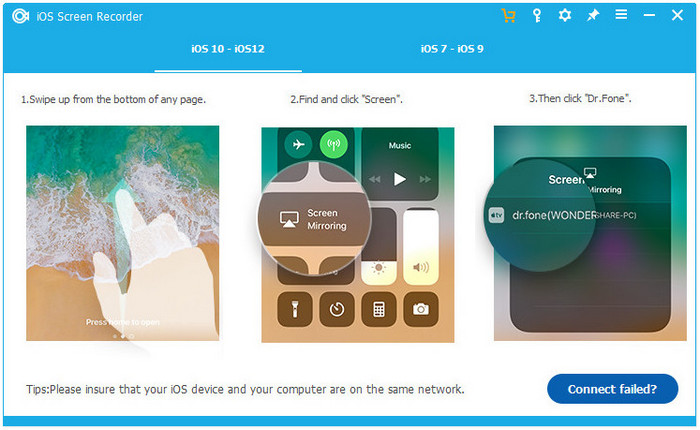
Laasaga 2. Feso'ota'i le Wi-Fi
E tatau ona matou faʻafesoʻotaʻi uma la matou komepiuta ma le iPhone i le initaneti Wi-Fi tutusa.
Laasaga 3. Liliu i luga Dr.Fone Mirorring
I lenei laasaga, e tatau ona tatou mafaia Dr.Fone mirroring. Afai e te maua iOS 7, iOS 8, ma iOS 9, e tatau ona e swipe ma kiliki i luga o le 'Airplay' filifiliga ma filifili Dr.Fone o le sini. A maeʻa lena, e te siaki ile Mirroring e mafai ai.
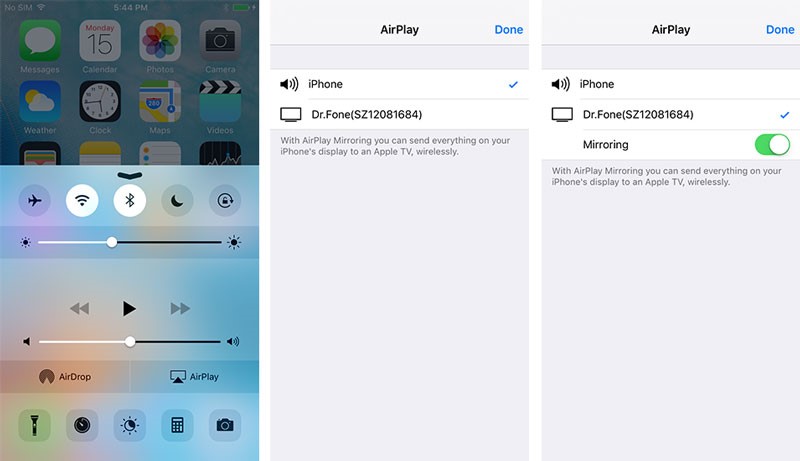
Mo i latou e iai le iOS 10, e mafai ona latou swipe ma kiliki i luga ole Airplay Mirroring. Ina ua mavae lena, e tatau ona e filifili Dr.Fone.
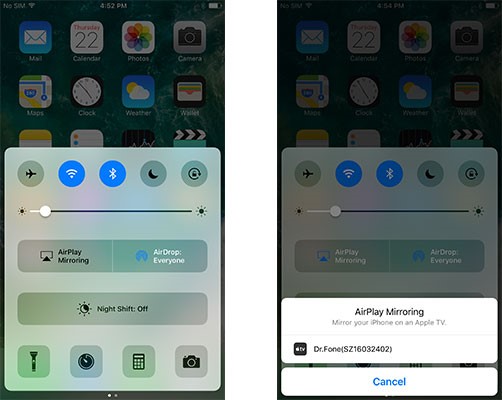
Laasaga 4. Kiliki Fa'amau e Amata Fa'amaumauga
E mafai ona matou vaʻaia ni faʻamau se lua i luga o le lau o la matou komepiuta. I lenei laasaga mulimuli, e tatau ona tatou oomi i luga o le ki agavale li'o e amata ai le pueina ma le sikuea sikuea mo le fa'aalia o le mata atoa. O le oomiina o le Esc button i luga o le piano o le a alu ese ai le mata atoa ma kiliki i luga o le li'o tutusa faamau o le a taofia ai le pueina. E mafai foi ona e faasaoina le faila.
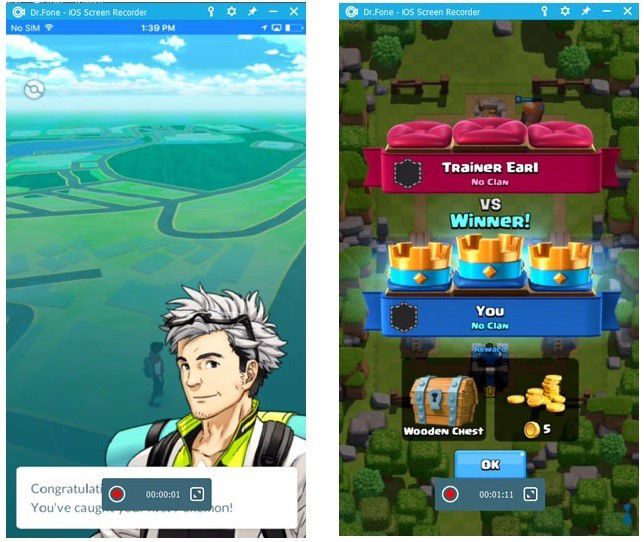
Vaega 2: Fa'asoa iPhone/iPad Screen fa'aaoga Reflector
O le Reflector ose fa'ata fa'aa'oa'o ma fa'aola le fa'apolopolo e fesoasoani ia te oe e fa'asoa le lau o lau iPhone/iPad i lau PC. E mafai ona e fa'ata lau masini i le taimi moni ma o le fa'atulagaina e fetu'una'i na'o ia i so'o se taimi e feso'ota'i ai se masini fou. E mafai ona e faʻatauina mo le $14.99 mai lana upega tafaʻilagi aloaia ma faʻaoga e tusa ai ma lou manaʻoga. O le mulimuli i laasaga ua tuʻuina atu o le a faʻasoaina ai lau lau masini i lau PC i se taimi.
Laasaga 1. La'u ma Fa'apipi'i Reflector 2
O le mea muamua e tatau ona tatou faia o le asiasi i lana 'upega tafaʻilagi aloaia ma download ai.
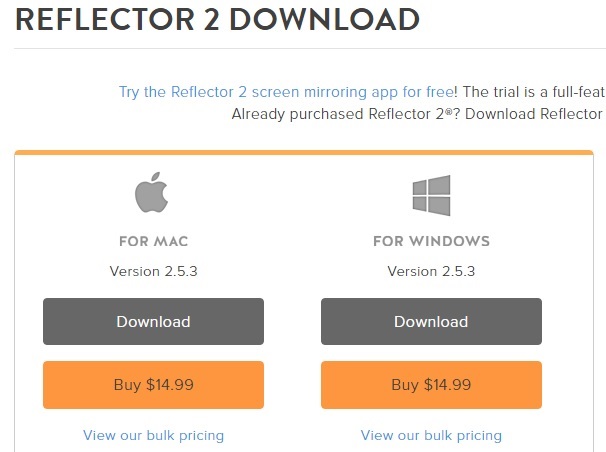
Laasaga 2. Tatala Reflector2
Ole taimi nei e tatau ona e faʻalauiloa Reflector 2 mai le Start Menu i lenei laasaga. E te manaʻomia foʻi le kiliki i luga Faʻataga i Pupuni Faʻamalama.
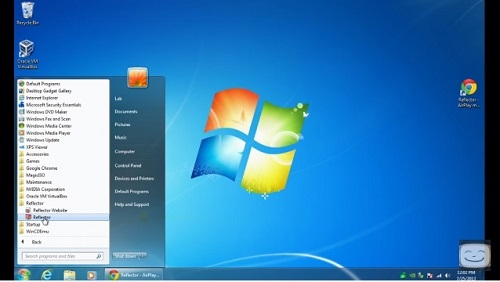
Laasaga 3. Swipe i luga ile Pulea Nofoaga
Ole taimi nei e tatau ona e swipe i luga mai le pito i lalo ole iPhone e tatala ai le Nofoaga Pulea.
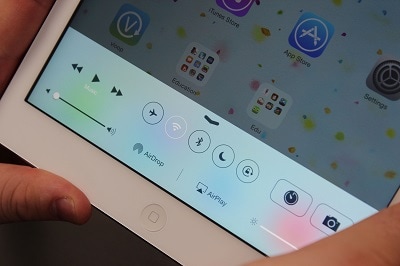
Laasaga 4. Tap i le Airplay
O iinei e tatau ona e paʻi i luga o le Airplay icon ma o le a tuʻuina atu ia te oe se lisi o masini avanoa e aofia ai lou igoa komepiuta.
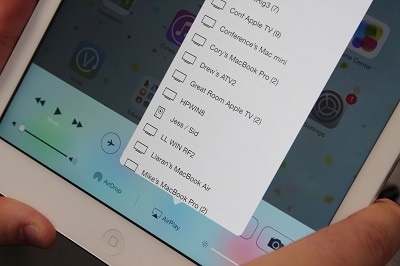
Laasaga 5. Swipe le Fa'a Toggle Suiga
Ole la'asaga mulimuli lea ma e tatau ona e swipe le fa'ata toggle ki pe a uma ona filifilia lau komepiuta mai le lisi. O lea la ua e aʻoaʻoina le auala e fai ai.
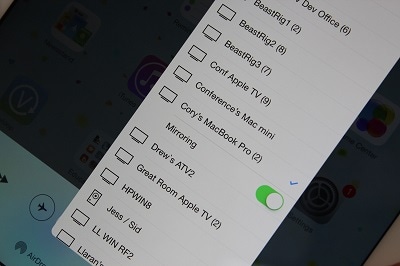
Vaega 3: Fa'asoa iPhone/iPad Screen fa'aoga AirServer
O le Airserver o se faʻataʻitaʻiga mataʻina mataʻutia e mafai ai ona e faʻasoa lau lau iPhone / iPad i lau PC i se taimi e mulimuli ai i ni laasaga faigofie. E tele mea fou a le AirServer mo le fa'aleleia atili o la tatou lalolagi fa'atekinolosi. Po'o le a lava lou fa'amoemoe i tua o le fa'ataina o lau, AirServer e te lagona ai le mitamita i le fa'aaogaina. Manatua o le iPhone/iPad ma le PC e tatau ona faʻafesoʻotaʻi i luga ole laiga tutusa. O lenei o le a matou faʻaalia le faʻaogaina o le AirServeron i lau PC.
Laasaga 1. Siiina ma Fa'apipi'i AirServer
I le laasaga muamua lava, matou te sii maia ma faʻapipiʻi AirServer i luga o la matou PC.
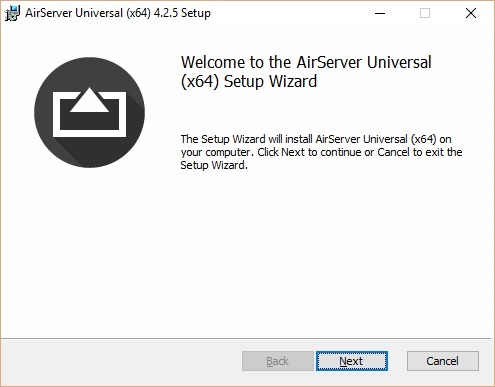
Laasaga 2. Fa'agaoioia AirServer ina ua uma ona fa'alauiloa
O le taimi lava e faʻapipiʻi ai i luga o la matou PC, e tatau ona matou faʻagaoioia e faʻaaoga ai le code activation na matou mauaina ina ua uma le faʻatau.
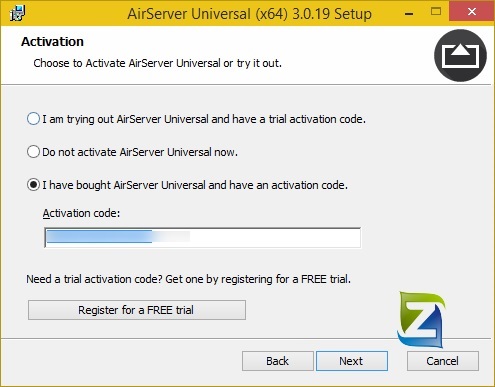
Laasaga 3. Tatala Nofoaga Pulea o le iPhone
Ole taimi nei e tatau ona tatou maua le Nofoaga Faʻatonu o la tatou iPhone e ala ile swipe mai le pito i lalo ole iPhone.
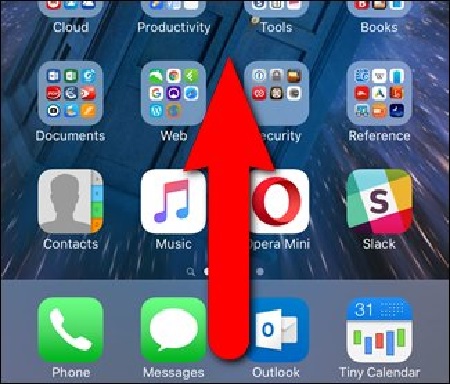
Laasaga 4. Tap i luga o le Airplay & Enable Mirroring
I lenei laasaga, e tatau ona tatou paʻi atu i le Airplay filifiliga e pei ona faʻaalia i le ata. E te manaʻomia foʻi le faʻaalia o le faʻata e ala i le paʻi i le Mirroring Slider. O lenei o mea e te faia i luga o lau iPhone o le a faʻaalia i lau PC.
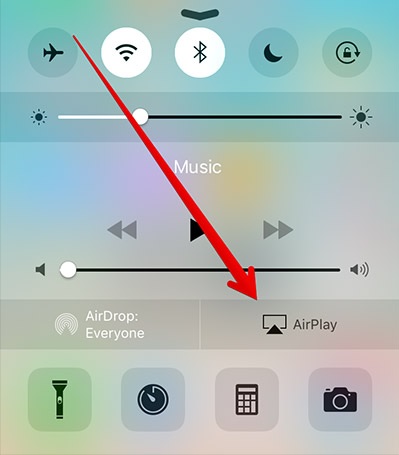
Vaega 4: Fa'asoa iPhone/iPad Screen fa'aaoga 5KPlayer
A oʻo mai i le faʻasoaina o le lau o se iPad / iPhone i se PC ma faʻafeiloaʻi faila e pei o vitio, ata i le PC, 5KPlayer o se tasi o filifiliga sili. Le i ai o se Airplay ua fausia
sender/receiver, fa'atagaina oe e fa'asolo ata vitio mai lau iPhone i lau PC. Ia manatua o masini uma e lua: e tatau ona fesoʻotaʻi le tatou iPhone ma le komepiuta i le Wi-Fi tutusa. Se'i o tatou va'ai pe fa'afefea ona fa'asoa se iPad/iPhone Screen i se PC e fa'aaoga ai le 5KPlayer.
Laasaga 1. Tikia ma fa'apipi'i le 5KPlayer
I le taimi muamua, o le a matou sii mai ma faʻapipiʻi le 5KPlayer i la matou PC. O le taimi lava e faʻapipiʻi ai, e tatau ona tatou faʻalauiloa.
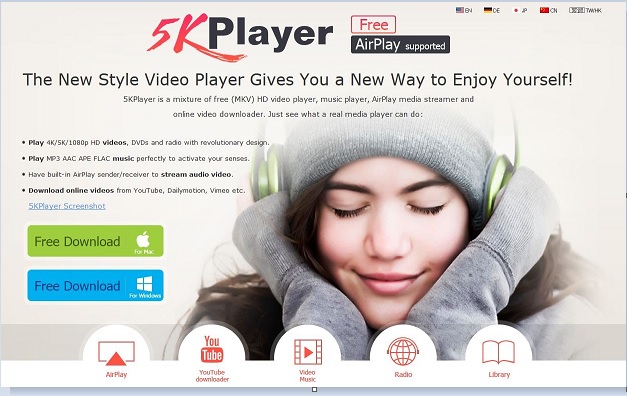
Laasaga 2. Tatala Nofoaga Pulea o le iPhone
Ole taimi nei e tatau ona tatou maua le Nofoaga Faʻatonu o la tatou iPhone e ala ile swipe mai le pito i lalo ole iPhone.
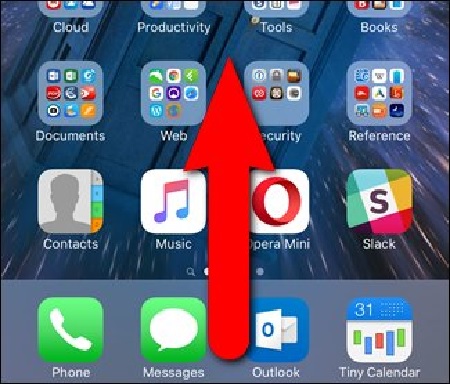
Laasaga 3. Tap i luga o Airplay & Enable Mirroring
I lenei laasaga, e tatau ona tatou paʻi atu i le Airplay filifiliga e pei ona faʻaalia i le ata. E te manaʻomia foʻi le faʻaalia o le faʻata e ala i le paʻi i le Mirroring Slider. Le mea e te faia i lau iPhone
e fa'ata i lau PC.
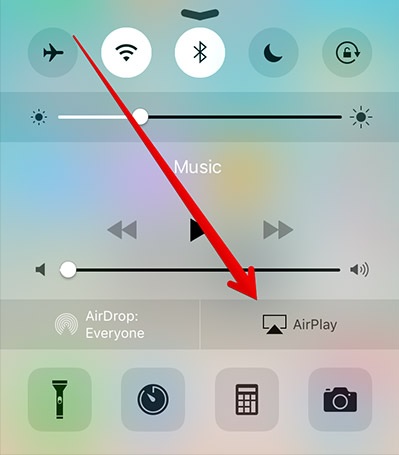
Vaega 5: Fa'asoa iPhone/iPad Screen fa'aoga LonelyScreen
I lenei vaega mulimuli o le tusiga, o le a tatou talanoa e uiga i le LonelyScreen o se talosaga atamai mo le faʻasoaina o se lau iPhone ma se PC. I le avea ai o se tagata e maua le ea mo le PC, LonelyScreen fesoasoani ia i matou e lafo se lau iPad faigofie i le PC ma e mafai ona matou fiafia i musika, tifaga, ma soʻo se mea matou te mananaʻo e faʻata i luga o le PC. I le fa'aogaina o le LonelyScreen, e faigofie ona suia la tatou PC ile Apple TV ma fa'asolo so'o se mea mai lo tatou alofilima. Mulimuli i laasaga faigofie ma faigofie nei:
Laasaga 1. La'uina ma Ta'avale LonelyScreen
Muamua lava, o le a matou sii mai ma faʻapipiʻi Lonelyscreen i luga o la matou PC. O le so'oga lea mo le la'uina mo le PC: http://www.lonelyscreen.com/download.html. A faʻapipiʻi, o le a tamoʻe na o ia.
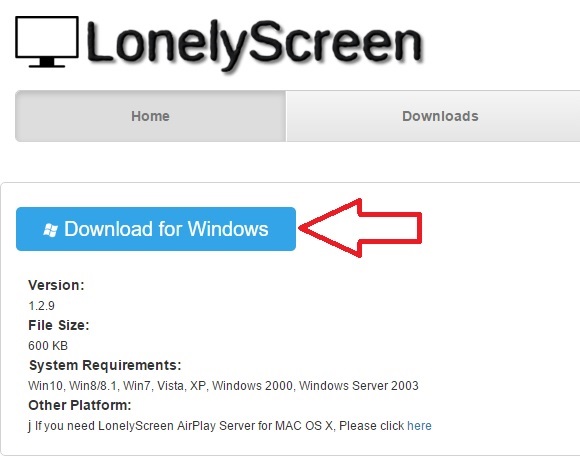
Laasaga 2. Fa'aagaoioi Airplay i iPhone
I lenei laasaga, e tatau ona tatou mafai Airplay i luga o le iPhone. Swipe i luga mai le pito i lalo i luga o le iPhone e ulufale i le Nofoaga Faʻatonu ma faʻapipiʻi le Airplay filifiliga e pei o le ata.
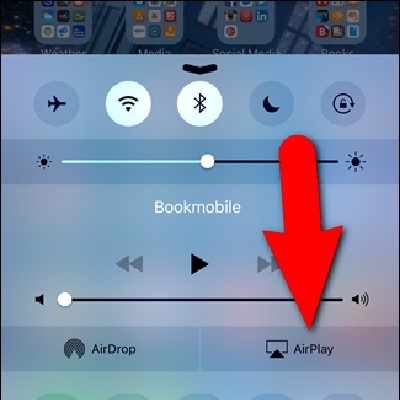
Laasaga 3. Tape ile LonelyScreen Igoa
Ole taimi nei e tatau ona tatou paʻi ile LonelyScreen poʻo soʻo se igoa na tatou tofia i le LonelyScreen receiver. O iinei i lenei mea, ua faaigoaina o Lori's PC.
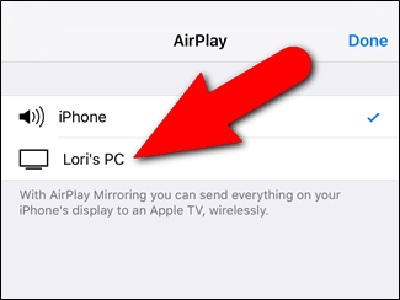
Laasaga 4. Tape i luga o le Fa'ata Fa'asolo
I lenei laʻasaga, o le a tatou paʻi i luga o le Mirroring slider e amata faʻata i luga o le masini. O le ki fa'ata fa'ase'e o le a liliu lanu meamata pe'ā fa'afeso'ota'i. I lenei auala, ua matou faʻasoa lelei le lau o se iPhone ma le PC.
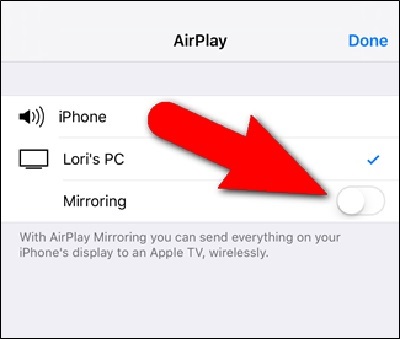
Fautuaina: Fa'aaoga MirrorGo e fa'asoa lau iPad lau PC

Wondershare MirrorGo
Fa'ata lau iPhone/iPad ile PC mata tele
- E fetaui ma le iOS lomiga fou mo fa'ata.
- Fa'ata ma fesuia'i pulea lau iPhone mai se PC ao galue.
- Ave screenshots ma sefe sa'o ile PC
Laasaga 1. Download MirrorGo polokalama i luga o le komepiuta.
Tikia le polokalame i luga ole PC ma fa'alauiloa.

Laasaga 2. Faʻafesoʻotaʻi i le Wi-Fi tutusa
Fa'amolemole fa'afeso'ota'i lau iPad ma le komipiuta i le Wi-Fi tutusa ona o lo'o i totonu ole feso'otaiga tutusa. Filifili le MirrorGo i lalo o 'Screen Mirroring' e pei ona e va'ai i luga o le MirrorGo interface.

Laasaga 3. Amata fa'ata lau iPad
A maeʻa ona e filifilia le MirrorGo i luga o lau iPad, o le a faʻaalia le lau ile komepiuta.
O lenei fasi tusitusiga e aoga tele ia i latou e le iloa pe faʻafefea ona faʻasoa le lau o se iPhone poʻo iPad ma se PC. Atonu na e aʻoaʻoina auala eseese e ono o le faʻasoaina o lau lau iPhone i lau PC. E mafai ona e faʻaogaina soʻo se tasi o auala ua taʻua e fiafia ai i le faʻataʻitaʻiina o lau.






Alice MJ
aufaigaluega Faatonu